Medir el desempeño de una campaña de trayectoria
Objetivos de aprendizaje
Después de completar esta unidad, podrá:
- Ver trayectorias, versiones e historiales de contactos específicos en el tablero Estado de la trayectoria.
- Describir la información de desempeño global proporcionada en el panel de análisis del tablero Análisis de trayectoria.
- Revisar los detalles del desempeño de una trayectoria.
- Acceder a los reportes estándar de Journey Builder.
Introducción
Las herramientas de análisis de datos disponibles en Journey Builder lo ayudan a examinar la implicación individual y los datos globales de trayectorias correspondientes a campañas de canal cruzado. Se puede ver qué fuentes de datos, versiones, canales y contenido tuvieron el mayor impacto. Puede utilizar estos datos para optimizar trayectorias de clientes o a modo de guía para planificar futuras campañas. En este módulo, exploraremos cómo usar los análisis de datos para cotejarlos con los objetivos y optimizar las trayectorias con control de versiones.
En Fundamentos de Journey Builder, aprendió que al iniciar Journey Builder, el tablero Trayectorias ofrece una visión general de todas las trayectorias guardadas y es la primera parada cuando desea crear una trayectoria nueva. En esta unidad, analizaremos en mayor profundidad el estado y el historial de sus trayectorias.
Acceso a la visión general del desempeño global de una trayectoria
El tablero Trayectorias ofrece una visión general de alto nivel del desempeño de la versión más reciente de una trayectoria, independientemente de si está en ejecución, a punto de finalizar, detenida o en estado de borrador. A continuación, incluimos una referencia útil sobre los distintos estados de una trayectoria.
Estado de versión |
Descripción |
|---|---|
Cancelada |
La trayectoria de envío único se canceló antes de la fecha y hora programadas. |
Eliminada |
La trayectoria se eliminó. |
Borrador |
Una versión totalmente modificable que no se activó. No hay clientes activos recorriéndola ni en espera. |
En ejecución |
La versión activada más recientemente. Una vez activada, pasa a ser la versión principal. |
Programada |
Se programó el envío de la trayectoria de envío único en una fecha y hora específicas. |
Enviada |
La trayectoria de envío único se inició o se envió un mensaje en la fecha y hora especificadas. |
Detenida |
La versión de una trayectoria en ejecución puede detenerse en cualquier momento. Se expulsa a los clientes de esa versión y la trayectoria pasa a estar inactiva. |
Finalizando |
Los contactos existentes continúan fluyendo a través de la trayectoria, pero no entran nuevos contactos en la trayectoria. |
Paused (En pausa) |
Un usuario solicitó que se ponga en pausa esta trayectoria y el proceso está en curso. El siguiente estado de la trayectoria es Paused (En pausa). |
En pausa |
Se detiene el procesamiento de contactos y el envío de mensajes a través de la trayectoria de manera temporal. |
Stopping (Deteniéndose) |
Un usuario solicitó que se detenga esta trayectoria y el proceso está en curso. El siguiente estado de la trayectoria es Stopped (Detenida). |
Resuming (Reanudándose) |
Un usuario solicitó que se reanudara esta trayectoria y el proceso está en curso. El siguiente estado de la trayectoria es Running (En ejecución). |
El tablero Trayectorias también muestra la cantidad de contactos en la audiencia de la trayectoria y qué porcentaje la completó. Las trayectorias de alto desempeño pueden tomarse como modelos para campañas futuras del mismo tipo. Por otro lado, cuando el rendimiento de una trayectoria no es bueno, se ofrece la oportunidad de revisarla y definir mejor el plan. ¿La división por participación muestra que un email no tiene el impacto esperado? ¿Debe ajustar el período de espera entre un mensaje y otro? ¿Es necesario revisar el contenido del mensaje?
Desde el tablero Trayectorias, puede desglosar la información para obtener más detalles (por ejemplo, el lugar en que los contactos dejan de avanzar en la trayectoria), además de crear y activar versiones nuevas o copias de la trayectoria.

Puede utilizar la herramienta de búsqueda o filtro para acotar la lista de trayectorias que se muestran, o bien seleccionar la carpeta de una trayectoria específica. Esto resulta especialmente útil si la cuenta o carpeta tienen muchas trayectorias y solo desea conocer los aspectos destacados. En una próxima unidad, veremos en mayor detalle cómo organizar las trayectorias en carpetas.
Medir sus objetivos
En el módulo Campañas de Journey Builder, aprendió a definir el objetivo de una campaña. Durante la trayectoria, se evalúa periódicamente a todos los contactos con respecto al objetivo. La programación de la evaluación de cada contacto depende de si el objetivo es eliminarlos de la trayectoria.
Journey Builder evalúa a un contacto respecto del objetivo de la trayectoria en los siguientes casos:
- Cada vez que caduca un período de espera.
- Todos los días a la medianoche (hora estándar central de EE. UU.) si se establecen criterios de salida para el objetivo.
Haga clic en  en la barra de herramientas del tablero para ampliar el panel de análisis a fin de ver la cantidad de trayectorias que alcanzaron el objetivo, y las de más alto y más bajo desempeño.
en la barra de herramientas del tablero para ampliar el panel de análisis a fin de ver la cantidad de trayectorias que alcanzaron el objetivo, y las de más alto y más bajo desempeño.

Comprobar el estado de la trayectoria
Después de activar una trayectoria, deberá comprobar de manera periódica si avanza según lo esperado. Para hacerlo, haga clic en la trayectoria en el tablero Trayectorias. Desde allí, haga clic en el nombre de versión en el tablero para seleccionar aquella versión que desee revisar en mayor detalle. Haga clic en  para acceder al panel Journey Health (Estado de la trayectoria), que incluye lo siguiente:
para acceder al panel Journey Health (Estado de la trayectoria), que incluye lo siguiente:
-
Logro de objetivo: se muestra el objetivo fijado y el porcentaje o la cantidad de contactos en la trayectoria que lo alcanzaron.
-
Población actual: se muestra la cantidad de contactos que la trayectoria tiene actualmente y los criterios de salida establecidos, si los hubiese.
-
Alertas: muestran que el sistema procesa con menor velocidad que la esperada.
Revisión del historial de trayectorias para obtener información más detallada
Utilice el Historial de trayectorias para ver información sobre la participación en la campaña de un determinado contacto. De manera predeterminada, la página Historial de trayectorias muestra resultados de la actividad de los últimos 30 días. También puede ver la cantidad total de registros de contactos en todas las trayectorias de la cuenta.
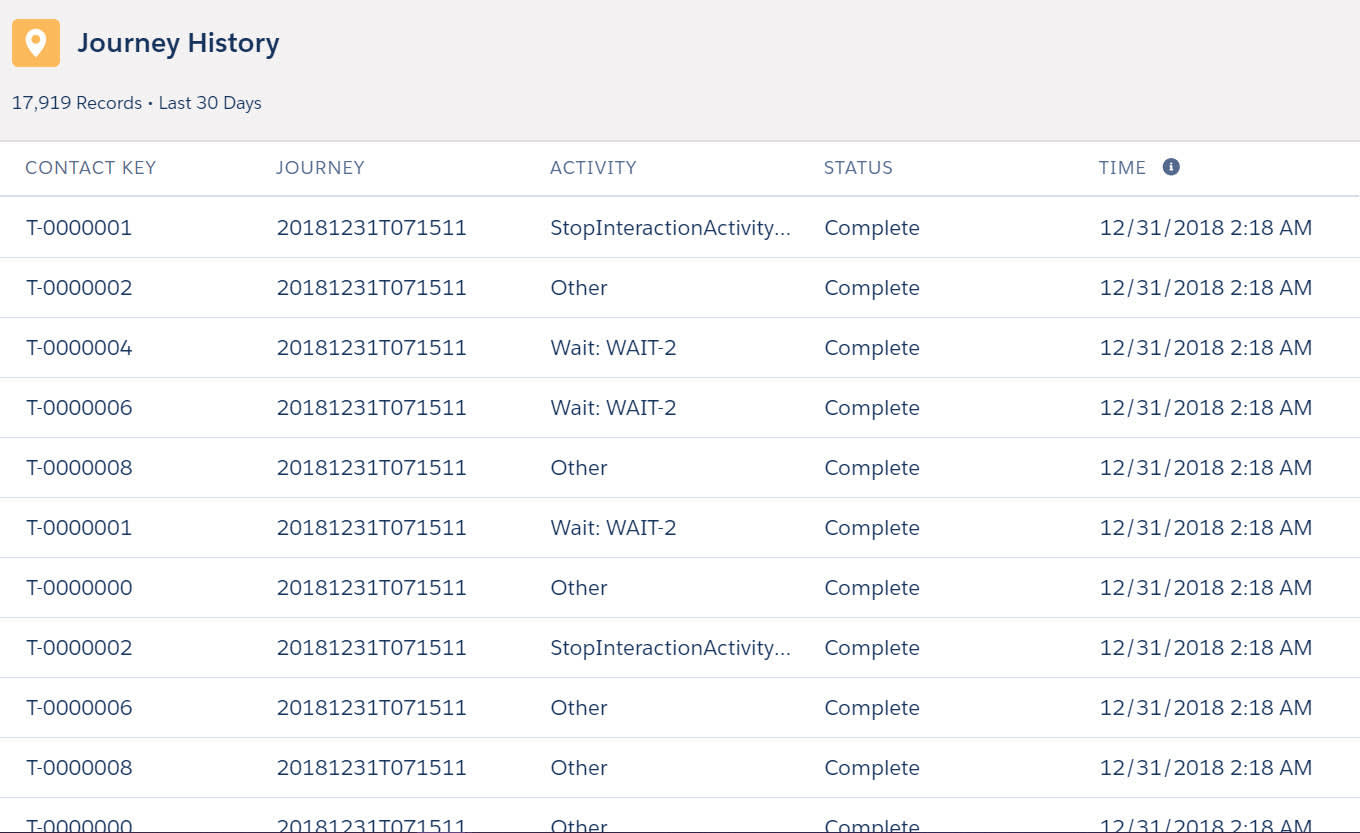
Para hacer el seguimiento de un determinado contacto a lo largo de toda la trayectoria, primero busque la clave de contacto que lo representa. Utilice los filtros para acotar la información, de modo que pueda ver lo siguiente:
- En qué trayectorias ingresó el contacto
- Un mensaje de estado que indica el historial del contacto en la trayectoria
- La hora de cada transacción
- En qué trayectorias participó el contacto en los últimos 30 días o menos
- En qué parte de la trayectoria se encuentra el contacto
- Si el contacto abandonó una trayectoria

Reportes de Journey Builder
Marketing Cloud Engagement ofrece dos reportes estándar para monitorear el seguimiento de la interacción con los emails a lo largo del tiempo en una determinada trayectoria. Puede ejecutar estos reportes en cualquier momento o programar que se ejecuten automáticamente. Se pueden enviar los reportes a una o más direcciones de email o se pueden exportar mediante FTP.
Resumen de envíos de email de Journey Builder |
Métricas de seguimiento e implicación respecto de los emails enviados en trayectorias en un determinado período. Seleccione versiones y trayectorias específicas para incluir en el reporte. |
|---|---|
Envíos de email de Journey Builder por día |
Métricas de seguimiento e implicación respecto de los emails enviados en trayectorias, agrupados por día, en un determinado período, junto con versiones y trayectorias específicas para incluir en el reporte. |
Para acceder a estos reportes, vaya a Analytics Builder y seleccione Reportes.
Intelligence Reports for Engagement
Intelligence Reports for Engagement le permite generar, visualizar y compartir un análisis detallado de los datos de campañas de email y trayectoria. Con Intelligence Reports, puede usar tableros de uso inmediato, informes programados y tablas dinámicas para obtener información más detallada sobre las actividades de marketing. Estos son los tres reportes que se suelen utilizar para las trayectorias:
Información general de email: ofrece una vista general de los principales KPI (por ejemplo, envíos, velocidad de entrega y velocidad de apertura) y del desempeño de estas métricas a lo largo del tiempo.
Rendimiento de trayectoria por email: proporciona una vista detallada de los datos de la trayectoria y las actividades, incluidos el desempeño de la trayectoria y un desglose detallado por dominio, día de la semana, audiencia y mucho más.
Implicación de email: brinda una visualización detallada de los datos de implicación de email, como los KPI de implicación y los cronogramas de implicación, y desgloses detallados por dominio, día de la semana, audiencia y mucho más.
Estudio de caso: Isabelle revisa el desempeño de su trayectoria

Dejó su campaña de bienvenida para Northern Trail Outfitters en ejecución durante algunas semanas, mientras trabajaba en otros proyectos. Ahora desea comprobar el desempeño de dicha campaña. Cuando inicia sesión en Marketing Cloud Engagement, se desplaza hasta la ficha Journey Builder y encuentra su campaña en la lista que aparece en el tablero Journey (Trayectorias). La trayectoria está a punto de finalizar, y se puede ver la cantidad exacta de clientes que ingresaron en ella (500) y el porcentaje de los que la completaron (63%).
A pesar de que Isabelle se siente satisfecha con el desempeño de su campaña de bienvenida hasta ahora, se pregunta si convendría acortar el tiempo de espera entre el primer mensaje de email y el segundo. En la próxima unidad, aprenderemos cómo crear y gestionar versiones que la ayuden a probar esta teoría y, posiblemente, a mejorar su índice de respuesta.
Recursos
- Ayuda de Salesforce: Objetivos
- Ayuda de Salesforce: Historial de trayectoria
- Trailhead: Campañas de Journey Builder
- Ayuda de Salesforce: Utilizar el tablero Análisis de trayectoria
- Ayuda de Salesforce: Primeros pasos con reportes
- Ayuda de Salesforce: Crear un reporte estándar
- Ayuda de Salesforce: Resumen de envíos de email de Journey Builder
- Ayuda de Salesforce: Envíos de email de Journey Builder por día
